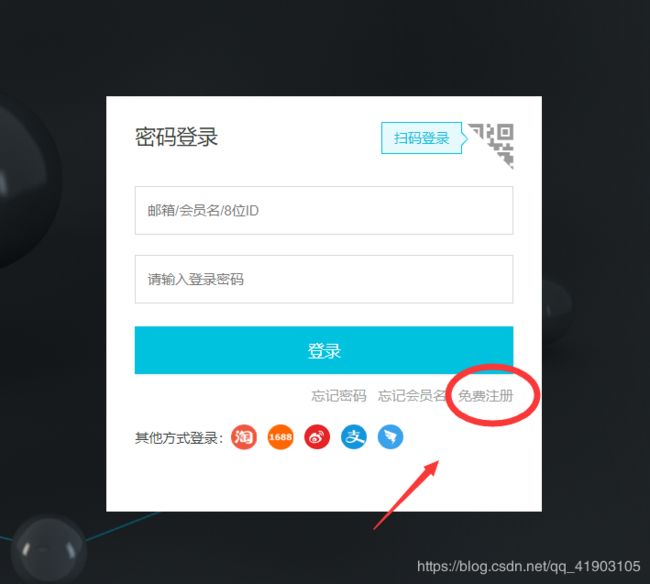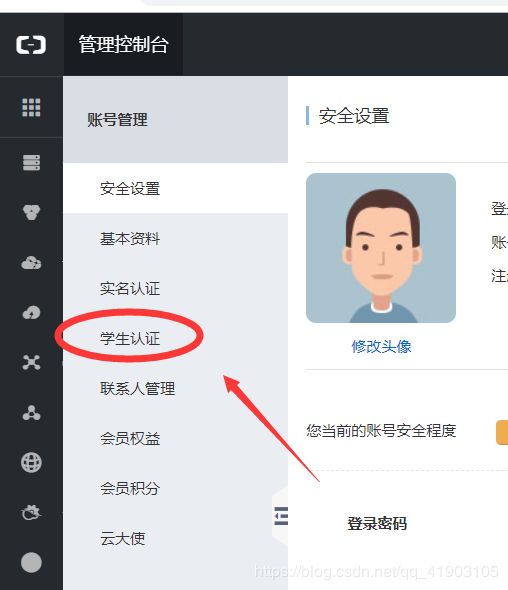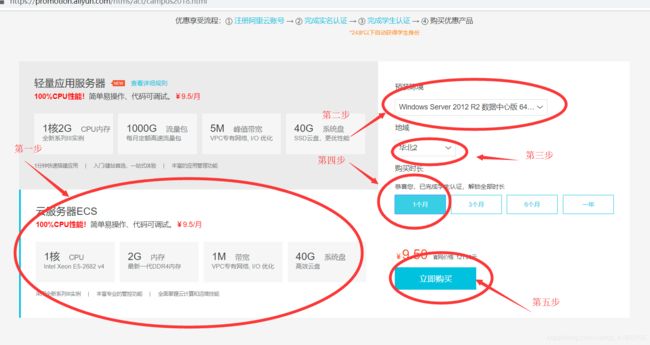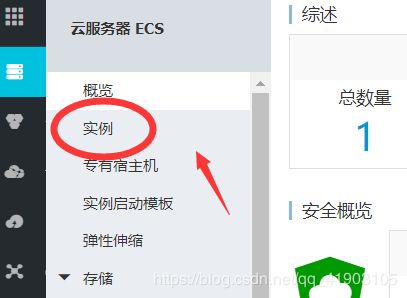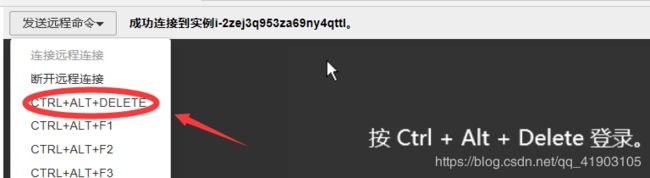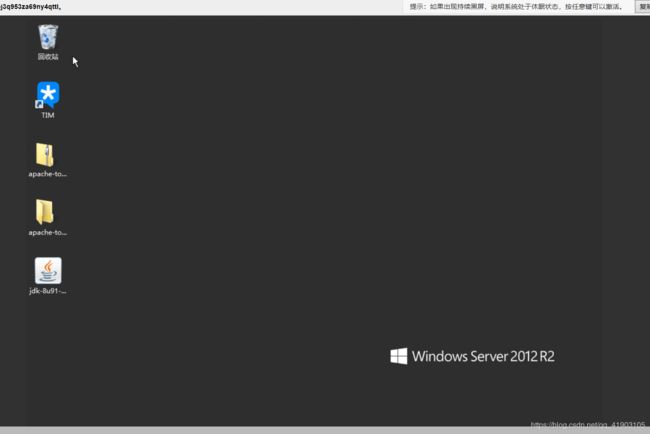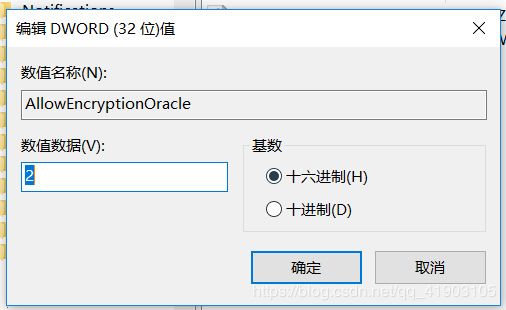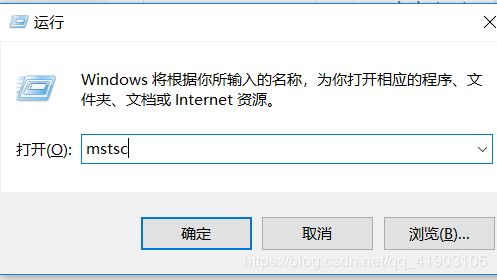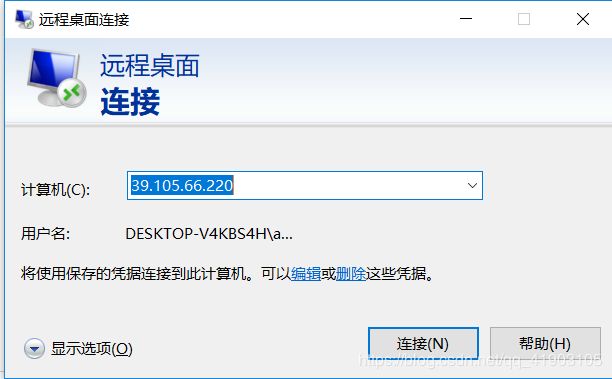1.学生版阿里云简单配置和win7、win10专业版及win10家庭版的远程桌面的配置详解
--------------------------------------
这里分两个模块讲,这是第一模块,关于整体的安装及运行服务器;第二模块说关于虚拟服务器上的JDK和Tomcat的的安装及如何通过IP地址简单的外网链接虚拟服务器
---------------------------------------
第一部分 - 学生版阿里云的安装及简单的虚拟服务器配置
一,首先注册登录点击这里
注册按提示直接注册就好这是〜(温馨提示:!务必记住自己的会员名字和淘宝一样用会员名字登录的这是)
二,其次出现页面后进行如下操作
随后进行学生认证即可啦〜(因为有学信网的关系大家放心认证学生购买有期限的正确来说大学的话是在大四毕业后的期限为最后期限,之后不会受到学生优惠了)
三,完成认证页面刷新展示进入云翼计划(可以点出去后点回来进行刷新或者按Ctrl + R键进行刷新)
然后进行如下选择(若是自己有更好的选择选择更好的,不考虑升级版本环境建议选择窗口2012,地域最好选择自己近的地区,北方华北,的南方华南选择等等)
四,完成社群中心点后这个云服务器ECS
展示页面点击展示进入左上角的实例
看到自己的中中主机后点击远程连接
五,此时会跳出一个远程链接的密码,这里温馨提示,务必要记住记住这个密码!因为它只出现一次这是!!用文本或者手机记事本记录下来建议!
完成后点击发送远程命令这个按Ctrl + Alt + Delete键的选项
出现这个页面后可以算是完成了。
六,切换出去刚刚的页面点击重置密码,开始是没有设置的,先进行密码的简单设置
设置完后就是安全组规则的简单设置(阿里它有自己的安全措施,防止外来信息进行非法访问所以设置了安全组这是
其次!这里会出现一个可点的蓝色链接!(本人已经购买,所以不会跳出来)
然后大家根据以下的端口范围进行配置即可
七,这时候大家返回刚才的管理终端去进行密码输入啦!
第二部分 - 电脑远程桌面链接虚拟服务器的简单配置
一,首先你要知道你电脑配置是什么样子的这是,下面介绍的WIN7,win10专业版的配置和win10家庭版的终极配置.win10企业版的配置是不需要的,因为可能是默认允许的原因这是。若是关闭了可以试试以下这两个方法
第一种是WIN7的,win10专业版的配置。由于本人没有本地组策略编辑器,所以给链接大家操作就好
点击这里
第二种是win10家庭版,因为取消了本地组策略编辑器所以会有点麻烦
1.按赢+ R运行输入注册表编辑器
输入(注意:前面计算机看自己的电脑的名称)
HKEY_LOCAL_MACHINE\SOFTWARE\Microsoft\Windows\CurrentVersion\Policies\System\CredSSP\Parameters找到
如果找不到那就输入
HKEY_LOCAL_MACHINE\SOFTWARE\Microsoft\Windows\CurrentVersion\Policies\System![]() 在Ststem根目录下进行一个创文件的简单操作,命名为的的CredSSP
在Ststem根目录下进行一个创文件的简单操作,命名为的的CredSSP
在CredSSP身份的下面在建一个一个文件夹命名为参数
2.右键参数建立一个DWORD(32位)数值命名为AllowEncryptionOracle
点击AllowEncryptionOracle修改数值为2,点击确定即可!(如果之后试了没有成功,1.请删除后继续按步骤设置2.重启电脑,重启远程桌面的链接)
3.打开运+ R运行输入MSTSC
打开远程桌面输入阿里云服务器发到你手机的你的IP公网地址
点击连接,后输入你的短信用户名管理员
密码就是你刚刚用网页登录服务器的密码,然后连接即可~~~
最后就会出现你自己的虚拟服务器啦!
关于怎么安装JDK,Tomcat的的和外网访问你的服务器,第二请看模块
第二模块
谢谢大家〜